Apple TV’de tvOS Denetim Merkezi’ni kullanma
Denetim Merkezi; kullanıcılar arasında geçiş yapmak, müzik çalmak, HomeKit kameralarına ve ortamlarına erişmek, Apple TV’yi uyku durumuna geçirmek ve daha fazlası için kullanabileceğiniz ayarlara ve denetimlere çabucak erişmenizi sağlar. Denetim Merkezi’nde kullanıcılar arasında çabucak geçiş yapabilirsiniz, böylece herkes kendine özgü Sıradaki video listesini, video ve müzik koleksiyonlarını, Game Center verilerini ve önerileri görür.
Denetim Merkezi’ni açma
Apple TV Remote’ta TV düğmesini
 basılı tutun.
basılı tutun.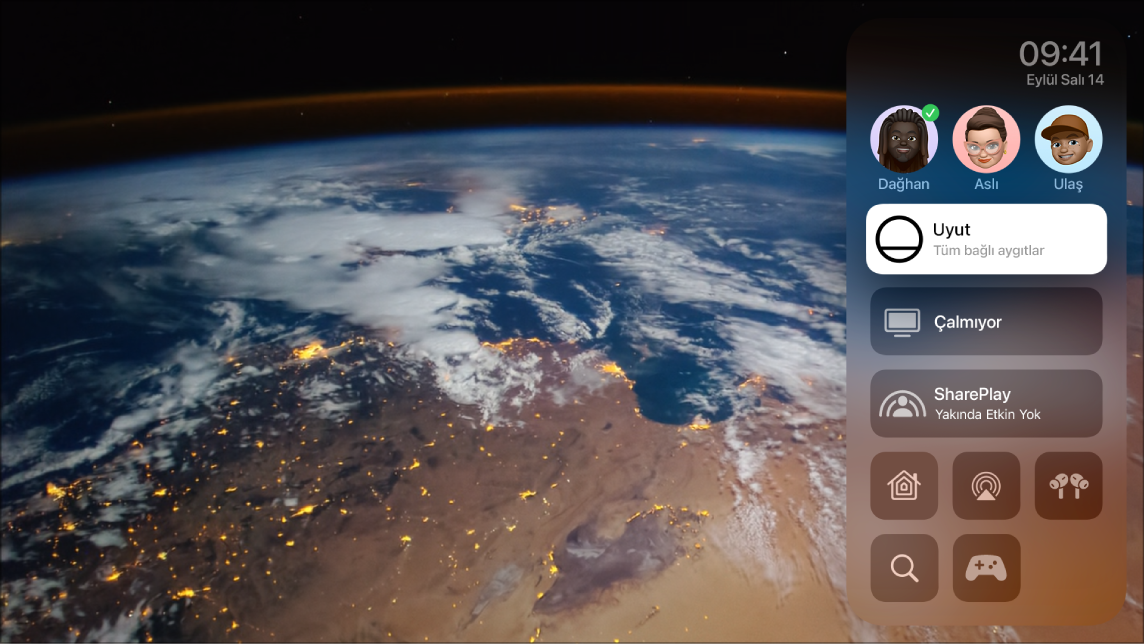
Başka bir kullanıcıya geçme
Denetim Merkezi’ni açmak için Apple TV Remote’taki TV düğmesini
 basılı tutun.
basılı tutun.Bir kullanıcı seçin.
Başka bir kullanıcıya geçtiğinizde, bir önceki kullanıcının oturumu kapatılır, TV ve Müzik uygulamaları yeni kullanıcıya özgü Sıradaki listeleri, video veya müzik koleksiyonları ve önerileriyle yenilenir.
Not: Kullanıcılar arasında geçiş yapmak, Fotoğraflar uygulamasını veya iCloud hesabıyla ilişkili diğer ayarları değiştirmez.
Apple TV’de Apple kimliğinizi ayarlama kısmına bakın.
Apple TV’yi uyku durumuna geçirme
Denetim Merkezi’ni açmak için Apple TV Remote’taki TV düğmesini
 basılı tutun.
basılı tutun.Uyut’u seçin.
Uyuma ayarlarını değiştirmeyle ilgili bilgi için Apple TV’yi uyku durumuna geçirme veya uykudan uyandırma bölümüne bakın.
Müzik’te şu anki parçayı görme
Bir parça Apple TV’deki Müzik uygulamasında ![]() çalıyorsa veya duraklatılmışsa Denetim Merkezi’nde gösterilir.
çalıyorsa veya duraklatılmışsa Denetim Merkezi’nde gösterilir.
Denetim Merkezi’ni açmak için Apple TV Remote’taki TV düğmesini
 basılı tutun.
basılı tutun.Şu anda çalınan parçayı seçin.
Müzik uygulamasının Şu An Çalınan ekranı açılır.
Şu An Çalınan: Apple TV’de müzik çalmayı denetleme kısmına bakın.
SharePlay’e katılma
SharePlay, iPhone’da, iPad’de veya iPod touch’ta FaceTime’ı kullanarak herhangi birisiyle birlikte film veya şov izlemenize ya da Fitness’da antrenman yapmanıza olanak tanır. Şu anki Apple TV kullanıcısının devam eden bir FaceTime görüşmesi varsa Apple TV ana ekranının sağ üst köşesinde bir SharePlay göstergesi görünür.
Apple TV’de SharePlay’i kullanarak birlikte izleme veya Apple TV’de SharePlay’i kullanarak birlikte antrenman yapma kısmına bakın.
Denetim Merkezi’ni açmak için Apple TV Remote’taki TV düğmesini
 basılı tutun.
basılı tutun.SharePlay düğmesini
 seçin, sonra Katıl’ı seçip SharePlay’e katılan aygıtta bunu onaylayın.
seçin, sonra Katıl’ı seçip SharePlay’e katılan aygıtta bunu onaylayın.
HomeKit ortamlarını ve kameralarını denetleme
Denetim Merkezi’nde, aynı Apple kimliği ile giriş yapılmış bir iOS, iPadOS veya macOS (Catalina veya daha yenisi) aygıtındaki Ev uygulamasında ayarladığınız HomeKit aksesuarlarını etkinleştirebilir ve ev kameralarını görüntüleyebilirsiniz.
Örneğin, desteklenen güvenlik kameralarından video görüntüleyebilir ve desteklenen kapı zili kamerası kapınızda birini algıladığında bildirim alabilirsiniz. HomeKit, Fotoğraflar arşivinizdeki kişiyi tanırsa kişisel bir bildirim alırsınız.
Aynı anda birden fazla kamerayı görüntüleyebilir, görüntülediğiniz odaya bağlı bir aksesuarı denetleyebilir veya Resim İçinde Resim modunda başka bir şey izlerken canlı videonuzu da kontrol edebilirsiniz.
iOS, iPadOS veya macOS (Catalina veya daha yenisi) aygıtındaki Ev uygulamasında yarattığınız ortamları da çalıştırabilirsiniz. Ortamlar, evinizde birden fazla aksesuarı denetlemenizi sağlar. Örneğin ışıkları kısan ve sıcaklığı ayarlayan bir TV izleme ortamı yaratabilirsiniz.
Denetim Merkezi’ni açmak için Apple TV Remote’taki TV düğmesini
 basılı tutun.
basılı tutun.HomeKit düğmesini
 seçin.
seçin.Aşağıdakilerden birini yapın:
Güvenlik kamerasından canlı video görüntüleme: Tam ekran görüntü ile birlikte daha fazla seçenek görmek için kamerayı seçin. Birden fazla kameranız varsa, bir önizleme görmek için sola gidin ardından, tüm kameraların tam ekran ızgara görüntüsünü görmek için önizlemeyi seçin.
Favori bir ortamı çalıştırma: Kapı kilitleri, ışıklar, otomatik kapılar veya pencereler, güvenlik sistemleri ve garaj kapıları gibi güvenli HomeKit uyumlu ürünler için ortamı seçin.

Apple TV uygulamasında Earth at Night in Color izle Daha fazla seçenek görmek için bir kamera seçin, sonra aşağıdakilerden birini yapın:
Şu an görüntülediğiniz odaya bağlı bir aksesuarı denetleme: Aksesuar düğmesini
 seçin, sonra açmak veya kapatmak istediğiniz bir aksesuarı seçin.
seçin, sonra açmak veya kapatmak istediğiniz bir aksesuarı seçin.Birden fazla kameradan aynı anda canlı video görüntüleme: Izgara Görüntüsü düğmesini
 seçin. Tam ekran görüntü için bir kamera seçin.
seçin. Tam ekran görüntü için bir kamera seçin.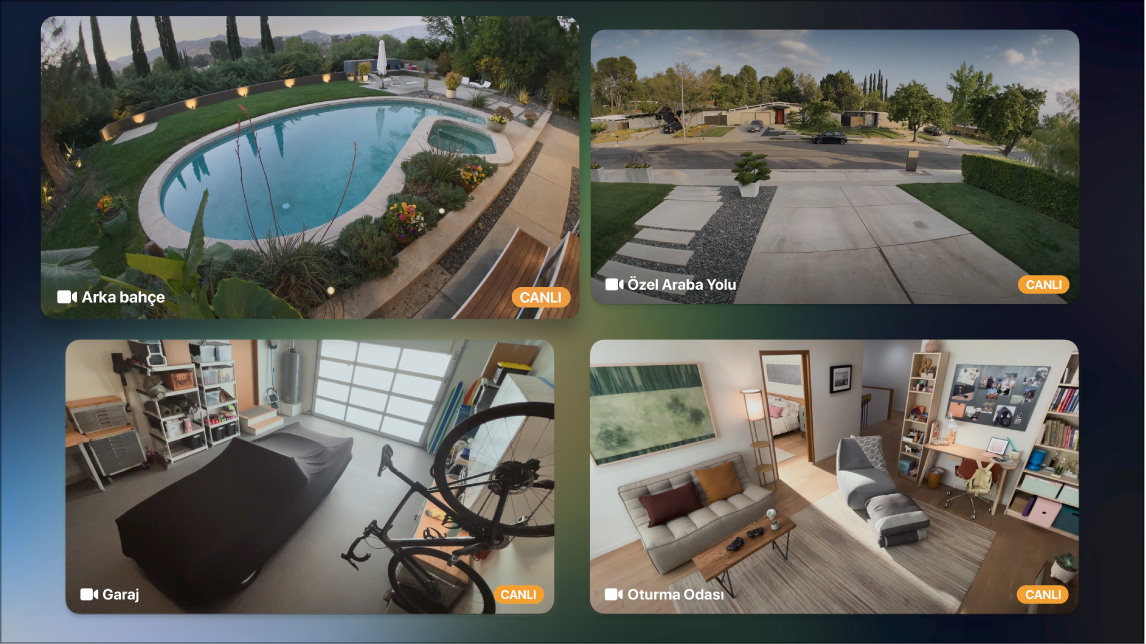
Resim İçinde Resim modunda bir kameradan canlı videoyu görüntüleme: Resim İçinde Resim düğmesini
 seçin. Daha fazla bilgi için Resim İçinde Resim görüntülemeyi açma kısmına bakın.
seçin. Daha fazla bilgi için Resim İçinde Resim görüntülemeyi açma kısmına bakın.
Ev uygulamasında ortam yaratma ve kameraları ayarlama hakkında daha fazla bilgi edinmek için iPhone Kullanma Kılavuzu’na bakın.
Ses denetimlerine erişme
Denetim Merkezi’ni açmak için Apple TV Remote’taki TV düğmesini
 basılı tutun.
basılı tutun.Ses Denetimleri düğmesini
 seçin, sonra kulaklığı ya da bir veya daha fazla hoparlörü seçin.
seçin, sonra kulaklığı ya da bir veya daha fazla hoparlörü seçin.Apple kablosuz kulaklıkları ile ses paylaşma ya da birden fazla hoparlörde ses çalma hakkında daha fazla bilgi için Sesi evinizin genelinde çalmak için Apple TV’yi kullanma konusuna bakın.
AirPods denetimlerine erişme
Apple TV’ye AirPods (3. nesil), AirPods Pro veya AirPods Max bağladıktan sonra, bir kullanıcı AirPods ile ilişkilendirilmiş Apple kimliğini kullanarak Apple TV’ye giriş yaptığında Denetim Merkezi’nde ek denetimler görünür.
İpucu: Apple TV’de kullanıcılar arasında geçiş yapmak için Apple TV Remote’taki TV düğmesini ![]() basılı tutarak Denetim Merkezi’ni açın, sonra bir kullanıcıyı seçin veya yeni bir kullanıcı ekleyin.
basılı tutarak Denetim Merkezi’ni açın, sonra bir kullanıcıyı seçin veya yeni bir kullanıcı ekleyin.
Not: Apple TV HD’deki Denetim Merkezi’nde, denetimler yalnızca AirPods Pro ve AirPods Max için görünür ve gürültü engelleme ile sınırlıdır (Uzamsal Ses Apple TV HD’de desteklenmez).
Denetim Merkezi’ni açmak için Apple TV Remote’taki TV düğmesini
 basılı tutun.
basılı tutun.AirPods düğmesini
 seçin, sonra Uzamsal Ses ve gürültü denetimlerini ayarlayın.
seçin, sonra Uzamsal Ses ve gürültü denetimlerini ayarlayın.Sesi evinizin genelinde çalmak için Apple TV’yi kullanma kısmına bakın.
Arama uygulamasına çabucak erişme
Denetim Merkezi’ni açmak için Apple TV Remote’taki TV düğmesini
 basılı tutun.
basılı tutun.Ara düğmesini
 seçin, ardından sorgunuzu yazın veya dikte edin.
seçin, ardından sorgunuzu yazın veya dikte edin.
Oyun kumandası denetimlerine erişme
Bir veya birden fazla oyun kumandasını Apple TV’ye bağladıktan sonra, ek denetimler Denetim Merkezi’nde görünür.
Denetim Merkezi’ni açmak için Apple TV Remote’taki TV düğmesini
 basılı tutun.
basılı tutun.Oyun Kumandaları düğmesini
 seçin, ardından aşağıdakilerden birini yapın:
seçin, ardından aşağıdakilerden birini yapın:Farklı bir oyun kumandasına geçiş yapma: Listeden bir oyun kumandası seçin.
Oyun kumandası ayarlarını yapma: Kumanda Ayarları’nı seçin, ardından ekrandaki ayarları tercihinize göre ayarlayın.
Sesi evinizin genelinde çalmak için Apple TV’yi kullanma kısmına bakın.
Denetim Merkezi’ni kapatma
Geri düğmesine
 (2. nesil Apple TV Remote) veya
(2. nesil Apple TV Remote) veya 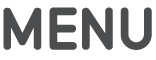 düğmesine (1. nesil Apple TV Remote) basın.
düğmesine (1. nesil Apple TV Remote) basın.